Installera Sound Organizer 2 (endast för Windows)
Installera Sound Organizer 2 på en dator.
OBS!
-
Se till att installera Sound Organizer 2 på den dator som redan har Sound Organizer (Ver. 1.6) installerat.
-
När du installerar Sound Organizer 2 ska du logga in på ett konto med administratörsbehörighet.
Om du använder Windows 7/Windows 8.1 och [UAC (User Account Control)] -fönstret visas, ska du bekräfta innehållet i fönstret och sedan klicka på [Ja].
-
När Sound Organizer 2 installeras läggs Windows Media Format Runtime-modulen till. Den tillagda Windows Media Format Runtime-modulen kommer att bli kvar om du avinstallerar Sound Organizer 2. Om Windows Media Format Runtime är förinstallerat, kan det emellertid hända att modulen inte installeras.
-
Avinstallationen av Sound Organizer 2 raderar inte data som finns sparade i mapparna.
-
Om du har en dator med flera Windows operativsystem installerade, installera inte Sound Organizer 2 på vart och ett av operativsystemen för att undvika möjliga inkonsekventa data.
-
Anslut din linjära PCM-inspelare till datorn.
-
Starta Utforskaren på datorn.
För Windows 7
Gå till [
 Start]-menyn i det nedre vänstra hörnet av skrivbordet och klicka på [Alla program] – [
Start]-menyn i det nedre vänstra hörnet av skrivbordet och klicka på [Alla program] – [ Tillbehör] – [Utforskaren].
Tillbehör] – [Utforskaren].
För Windows 8.1/Windows 10
Högerklicka i det nedre vänstra hörnet på skrivbordet och klicka sedan på [Utforskaren] på menyn.
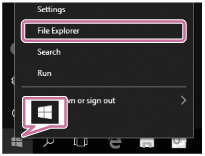
Vilket fönster som visas på datorskärmen varierar beroende på vilken version av Windows du har.
-
Dubbelklicka på [PCMRECORDER] - [FOR WINDOWS].
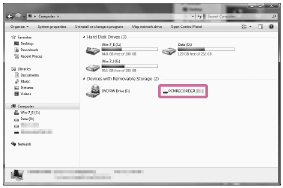
-
Dubbelklicka på [SoundOrganizer_V2001] (eller [SoundOrganizer_V2001.exe]).

Beroende på vilken version av operativsystemet du har, kan det hända förberedelseprocessen (filextrahering) för installation startar automatiskt utan att något meddelande visas.
Följ i så fall instruktionerna på skärmen.
-
När [Welcome to Sound Organizer 2 Installer]-fönstret visas klickar du på [Next].
-
Kontrollera att du accepterar villkoren i licensavtalet, välj [I accept the terms in the license agreement] och klicka sedan på [Next].
-
När fönstret [Setup Type] visas, välj [Standard] or [Custom], och klicka sedan på [Next].Om du har valt [Custom], följ instruktionerna på skärmen.
-
När [Ready to Install the Program]-fönstret visas klickar du på [Install].Installationen startar.
-
När [Sound Organizer 2 has been installed successfully.] visas ser du till att [Launch Sound Organizer 2 Now] är markerat och klickar på [Finish].
OBS!
- Du kanske måste starta om datorn efter att ha installerat Sound Organizer 2.
Innehållet i denna hjälpguide kan ändras utan föregående meddelande på grund av att produktens specifikationer har uppdaterats. Denna hjälpguide har översatts med hjälp av maskinöversättning.